Le navigateur Tor est le navigateur Web le plus fiable et le plus crypté pour acheminer le trafic et utiliser Internet sous un réseau privé. La plupart des gens utilisent le navigateur Tor pour masquer leur empreinte numérique et leur identité. Tor peut vous entrer dans les sites Web bloqués ou interdits par votre FAI ou votre gouvernement. L'utilisation de Tor est totalement sûre et n'envoie pas vos données de navigation personnelles à l'autorité. Le navigateur Tor est compatible avec les téléphones Linux, Windows et Android. En installant Tor sur votre système, vous pouvez garder votre cache, mais comme l'IP passe par de nombreux serveurs Tor inconnus avant d'atteindre le serveur de destination, cela peut également ralentir votre connexion.
Navigateur Tor sur les distributions Linux
Le navigateur Tor est basé sur le navigateur Web Firefox et est écrit en langage de programmation Python et C. Il est construit sous le projet Tor et possède la licence BSD à 3 clauses. Tor connecte votre signal ISP dans un réseau tor où personne ne sait quel nœud est connecté à quel nœud; c'est pourquoi il est presque impossible de retracer son identité dans Tor. Tor est disponible pour Ubuntu et d'autres distributions Linux. Cet article explique comment installer et démarrer avec le navigateur Tor sur divers systèmes d'exploitation Linux.
1. Installer le navigateur Tor sur Ubuntu Linux
L'installation du navigateur Tor sur un Linux Ubuntu/Debian est simple et simple. Il existe deux méthodes différentes que nous pouvons utiliser pour l'installer sur Linux basé sur Debian. Nous couvrirons la méthode PPA et Aptitude d'installation du navigateur Tor sur une machine Ubuntu à ce stade.
Méthode 1 :Installer le navigateur Tor via PPA
Il existe des méthodes pour installer le navigateur Tor sur Ubuntu via les commandes PPA. Si vous êtes nouveau sur Ubuntu, commencer avec les commandes PPA peut être formidable. Tout d'abord, exécutez la commande suivante pour ajouter le PPA dans le référentiel du système.
sudo add-apt-repository ppa:micahflee/ppa
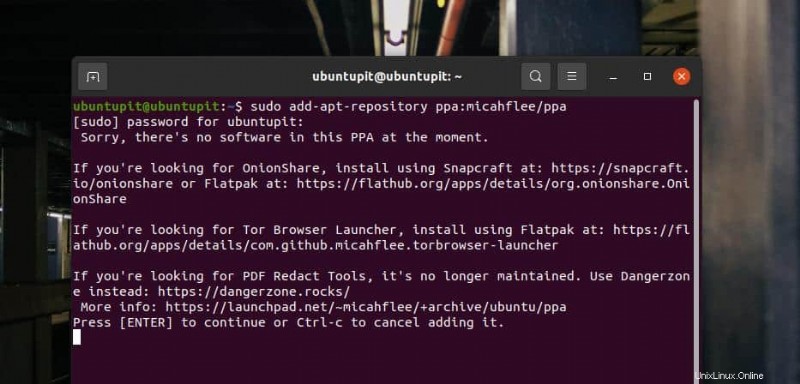
Ensuite, exécutez les commandes ci-dessous pour mettre à jour le référentiel et installer le navigateur Tor sur votre machine Linux. Les commandes suivantes nécessitent le privilège root ; assurez-vous de l'avoir.
sudo apt update sudo apt install torbrowser-launcher
Méthode 2 :Installer le navigateur Tor via le référentiel Linux
En tant qu'utilisateur Ubuntu/Debian Linux, vous recherchez probablement la méthode d'installation du navigateur Tor via les commandes aptitude. Tor dispose d'un référentiel Linux officiel qui vous permet de l'installer via CLI sur Ubuntu. Vous pouvez utiliser les commandes suivantes pour ajouter le référentiel Universe puis installer le lanceur de navigateur Tor sur votre machine.
sudo add-apt-repository universe && sudo apt update sudo apt install torbrowser-launcher
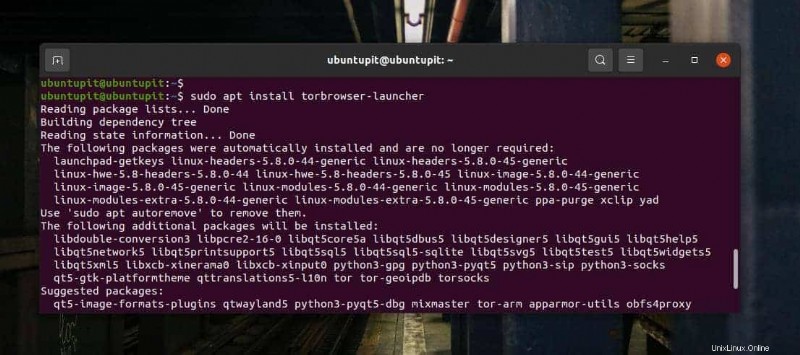
Une fois l'installation terminée, vous pouvez maintenant exécuter la commande suivante pour lancer le navigateur Tor pour la première fois sur votre système Linux.
torbrowser-launcher
2. Installez Tor sur Fedora et openSUSE
Ici, nous verrons comment installer le navigateur Tor sur Fedora et SuSe Linux. Si vous avez suivi les étapes précédentes, vous avez peut-être déjà remarqué que l'installation de Tor sur Linux n'est pas une tâche difficile. Si vous utilisez un poste de travail Fedora basé sur DNF, vous pouvez simplement exécuter la commande DNF suivante avec un accès root sur le shell du terminal pour installer Tor sur votre système.
$ sudo dnf install -y torbrowser-launcher
Le Tor est également disponible sur le dépôt officiel de SuSE Linux. Pour installer Tor sur un Linux openSUSE et SuSE, exécutez la commande zypper suivante avec un accès root sur le shell du terminal.
sudo zypper install torbrowser-launcher
3. Installer Tor sur Linux via le code source
L'installation de packages à partir du code source est toujours un moyen pratique d'obtenir le package. Si vous ne trouvez pas de méthodes pour installer le navigateur Tor sur votre système Linux, vous pouvez toujours télécharger le code source compressé et installer Tor sur votre système. La méthode suivante sera exécutable dans presque toutes les principales distributions Linux.
Tout d'abord, téléchargez le fichier source de Tor à partir d'ici. Une fois le téléchargement terminé, ouvrez le répertoire de téléchargement et extrayez le fichier compressé. Après l'extraction, parcourez les fichiers du navigateur tor et exécutez le répertoire sur le terminal.
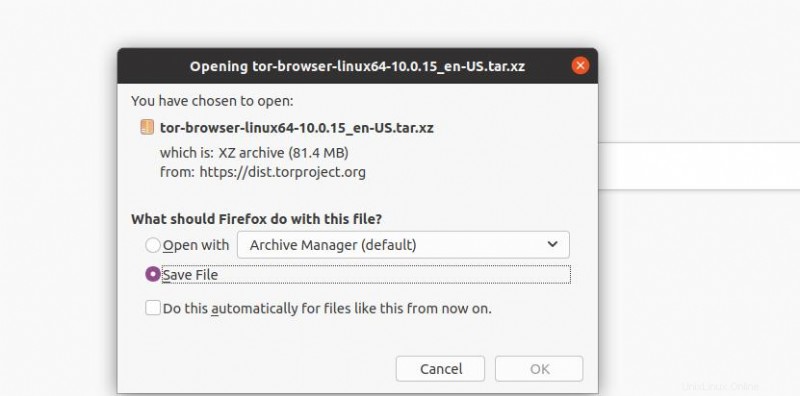
Maintenant, lorsque le répertoire Tor s'ouvre dans le shell du terminal, exécutez la commande point-barre oblique (./) suivante sur votre shell pour installer le navigateur Tor sur votre système Linux. L'ensemble du processus d'installation ne prendra pas beaucoup de temps. Dès la fin de l'installation, le navigateur Tor s'ouvrira automatiquement sur votre système pour la première fois.
./start-tor-browser.desktop

4. Premiers pas avec le navigateur Tor
Jusqu'à présent, nous avons vu quelques méthodes principales d'installation du navigateur Tor sur un système Linux. Il est maintenant temps d'exécuter Tor sur notre système. Quelle que soit la distribution Linux que vous utilisez, les étapes suivantes seront les mêmes pour tous les systèmes. Tout d'abord, pour ouvrir le navigateur Tor, vous pouvez exécuter la commande suivante sur votre shell de terminal.
$ torbrowser-launcher
Vous pouvez également trouver l'icône Onion du navigateur Tor pour l'exécuter sur votre machine.
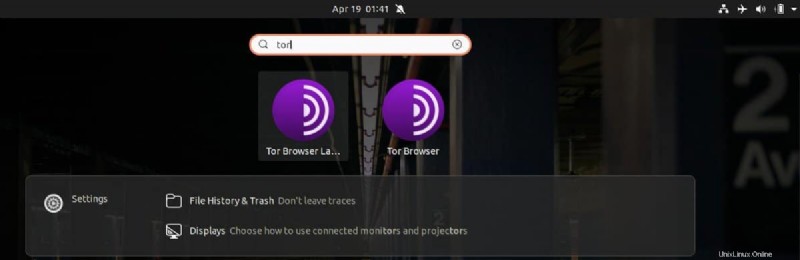
Lorsque le navigateur Tor s'ouvre pour la première fois, le téléchargement des fichiers essentiels prendra un certain temps. Soyez patient et ne fermez pas la fenêtre avant la fin du téléchargement. Lors du téléchargement de l'intégralité du système Tor, vous pouvez sélectionner l'emplacement de téléchargement. Si les paramètres par défaut ne fonctionnent pas pour vous, n'hésitez pas à utiliser le serveur miroir.
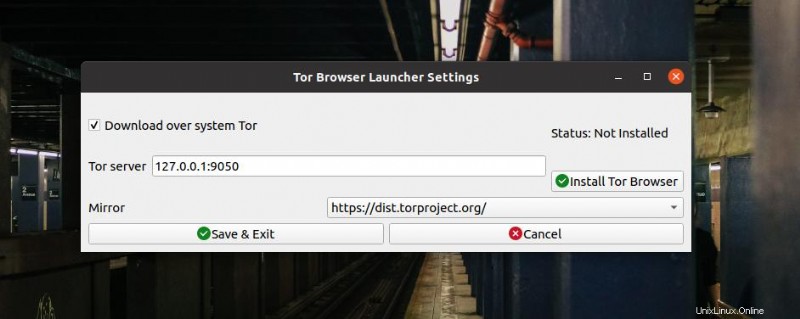
Une fois le serveur sélectionné, il commencera immédiatement à télécharger les fichiers Tor. Vous verriez la progression du téléchargement dans la barre d'état.
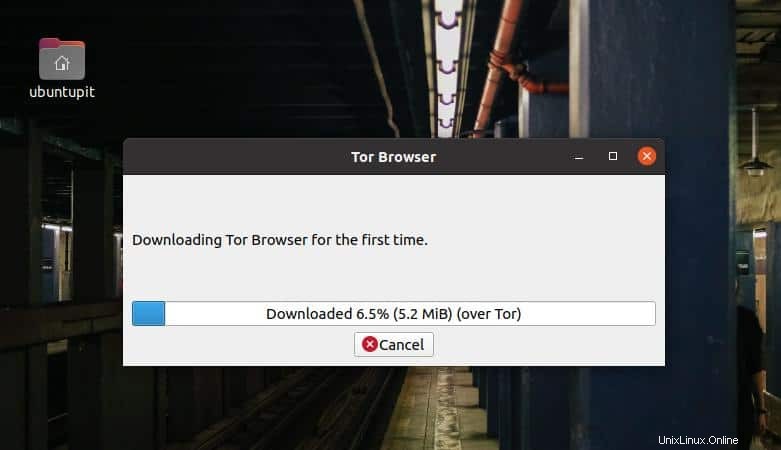
Une fois le téléchargement terminé, une nouvelle fenêtre s'ouvrira automatiquement pour vous connecter au circuit Tor. Si l'établissement de la connexion échoue, veuillez vérifier votre connexion Internet et réessayer.
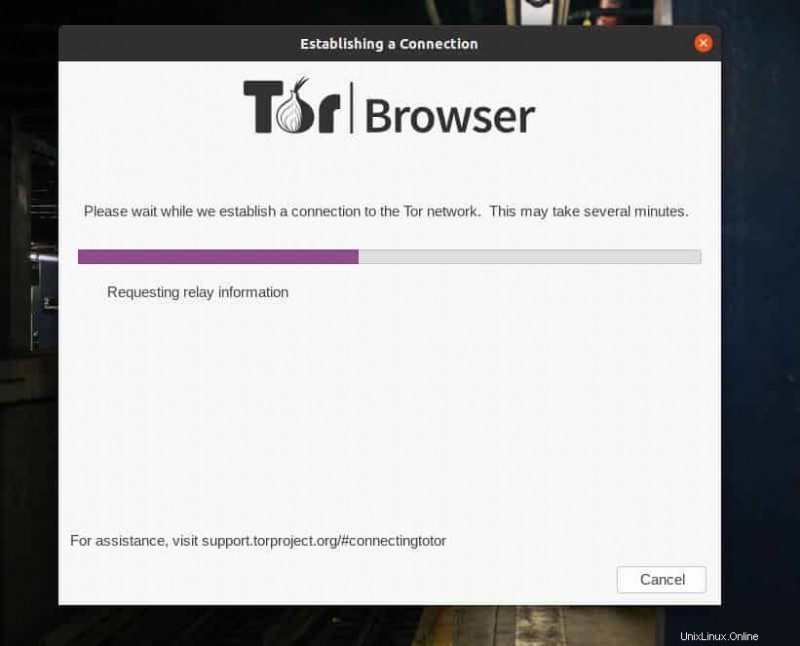
Enfin, à la fin du téléchargement et de l'installation, le navigateur Tor s'ouvrira sur votre système. Dans le coin supérieur gauche du navigateur, vous pouvez explorer les fonctionnalités de Tor.

Au tout début, vous n'oublierez peut-être pas de vérifier le niveau de sécurité du navigateur Tor. Pour le vérifier, cliquez sur le menu hamburger situé en haut à droite du navigateur. Dans le menu, sélectionnez "Confidentialité et sécurité". Là, vous verriez le niveau de sécurité du navigateur. Vous pouvez également afficher rapidement le niveau de sécurité en appuyant sur l'icône de sécurité dans la zone des modules complémentaires du navigateur.
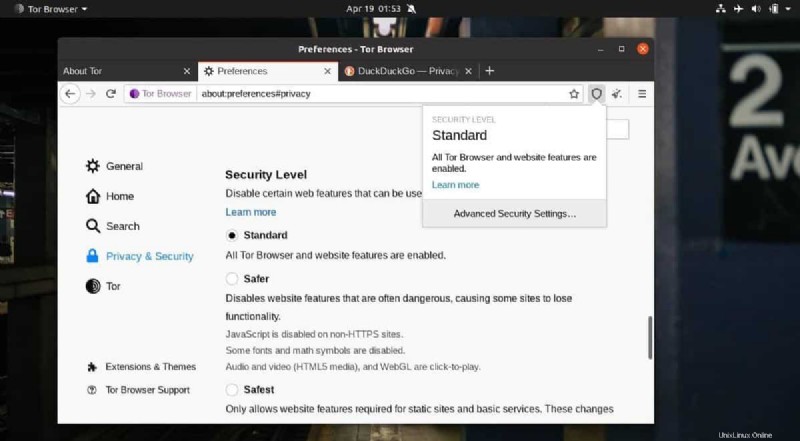
Le navigateur Tor propose d'utiliser HTTPS dans chaque site pour rendre la connexion sécurisée et sécurisée. Veuillez vous assurer que le "HTTPS Partout" est activé.

5. Supprimer Tor de Linux
Tor n'est pas un navigateur Web gourmand en RAM/ressources. Mais Tor présente des inconvénients qui pourraient vous obliger à le supprimer de votre système. Tor n'autorise pas le téléchargement de fichiers volumineux et, dans certains pays, Tor est interdit et son utilisation est illégale. Si vous devez supprimer le navigateur Tor de votre système Linux, vous pouvez utiliser les méthodes suivantes en conséquence.
Supprimer Tor si vous l'avez installé via PPA
sudo apt remove torbrowser-launcher
Désinstaller Tor si vous avez installé Tor via Aptitude Command
sudo apt remove tor-browser rm -r ~/.tor-browser-en sudo apt purge torbrowser-launcher
si les méthodes ci-dessus ne s'appliquent pas à vous, vous pouvez toujours trouver le tor-browser_en-US répertoire dans votre système de fichiers Linux et supprimez le répertoire entier pour supprimer Tor de votre système.
Conseil supplémentaire :vous vous souciez de la confidentialité ? Utiliser Tails OS
Si vous êtes impliqué dans un projet secret ou si vous ne souhaitez pas divulguer votre identité sur Internet, l'utilisation du navigateur Tor n'est peut-être pas la solution idéale. Il existe de nombreuses autres façons de tracer votre adresse IP sur Internet. Pour résoudre ce problème, vous pouvez installer le système d'exploitation Tails open source basé sur le noyau Linux sur votre machine. Tails OS est entièrement gratuit et sûr à utiliser. La confidentialité est l'objectif principal du système d'exploitation Tails. Dans Tails, toutes les connexions entrantes et sortantes sont sécurisées, cryptées et transitent par le réseau Tor.
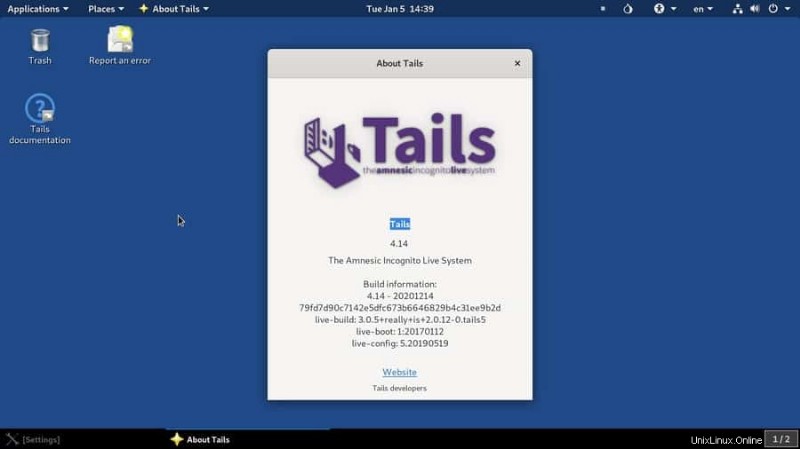
Derniers mots
Personne ne peut nier que Tor est le navigateur le plus sûr pour naviguer anonymement sur Internet. Si la confidentialité est votre plus grande préoccupation, alors Tor est fait pour vous. Cacher votre identité sous un circuit Onion est probablement la méthode la plus fiable à ce jour à l'ère d'Internet. J'ai décrit différentes méthodes pour installer le navigateur Tor et commencer à l'utiliser sur une machine Linux dans l'intégralité de l'article.
Veuillez le partager avec vos amis et la communauté Linux si vous trouvez cet article utile et informatif. Vous pouvez également écrire vos opinions concernant ce message dans la section des commentaires.